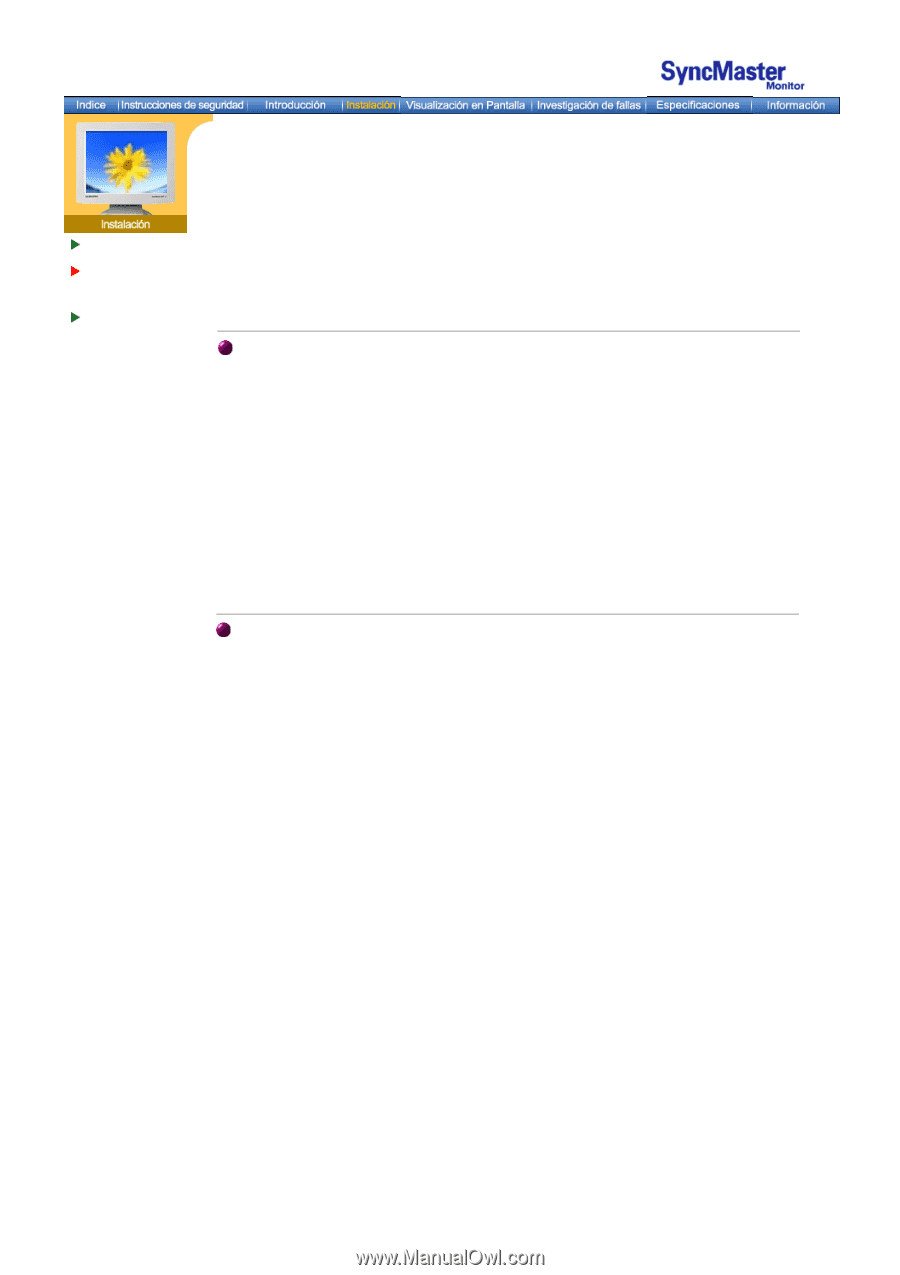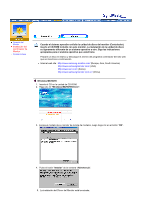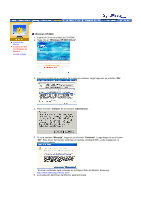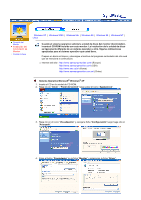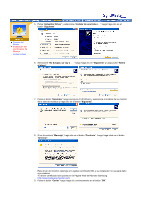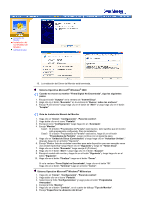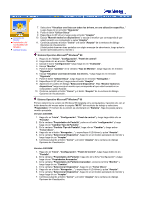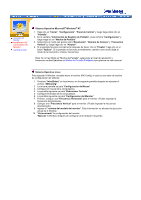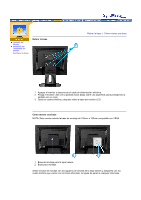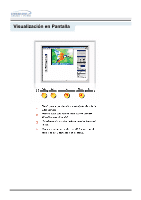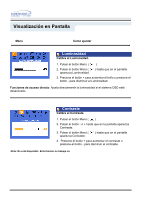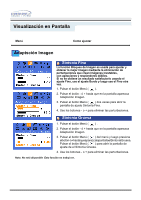Samsung 191T User Manual (user Manual) (ver.1.0) (Spanish) - Page 21
Cambiar Tipo de Pantalla
 |
UPC - 729507704678
View all Samsung 191T manuals
Add to My Manuals
Save this manual to your list of manuals |
Page 21 highlights
Conexión del Monitor Instalación del Controlador de Monitor Cambiar la base . 7. Seleccione "Visualizar una lista con todos los drivers, en una ubicación específica.." Luego haga clic en el botón "Siguiente". 8. Pulse el botón "Utilizar Disco" 9. Especifique A:\(D:\driver), luego pulse el botón "Aceptar" 10. Escoja "Muestre todos los dispositivos" y escoja el monitor que corresponda al que usted conectó a su computador y pulse "Aceptar". 11. Continúe pulsando el botón "Cerrar" y el botón "Aceptar" de la ventana de diálogo Opciones de Visualización. (Usted podrá observar otras pantallas con algún mensaje de advertencia, luego pulse la opción apreciada para su monitor.) Sistema Operativo Microsoft® Windows® 98 1. Haga clic en "Iniciar", "Configuración", "Panel de control". 2. Haga doble clic en el icono "Pantalla". 3. Escoja el icono "Configuración" luego haga clic en "Avanzada". 4. Escoja "Monitor". 5. Pulse el botón "Cambiar" en la ventana "Tipo de Monitor", luego haga clic en el botón "Siguiente". 6. Escoja "Visualizar una lista de todos los drivers.." luego haga clic en el botón "Siguiente". 7. Pulse el botón "Utilizar Disco", luego haga clic en el botón "Navegador.." 8. Especifique A:\(D:\driver), luego pulse el botón "Aceptar" 9. Aparecerá el cuadro de diálogo "Seleccione Dispositivo". Elija "Mostrar todos los dispositivos" luego escoja el monitor que corresponda al que usted conectó en su computador y pulse Aceptar. 10. Continúe pulsando el botón "Cerrar" y el botón "Aceptar" de la ventana de diálogo Opciones de Visualización. Sistema Operativo Microsoft® Windows® 95 Primero determine la versión de Windows 95 instalada en la computadora, haciendo clic con el botón derecho del mouse sobre la carpeta "Mi PC" del escritorio de trabajo y seleccione "Propiedades". El número de la versión es enumerado en "Sistema". Siga los pasos para la versión apropiada. Versión 4.00.950A 1. Haga clic en "Inicio", "Configuración", "Panel de control" y luego haga doble clic en "Pantalla". 2. En la ventana "Propiedades de Pantalla", pulse en el botón "configuración" y luego haga clic en "Cambiar Tipo de Pantalla". 3. En la ventana "Cambiar Tipo de Pantalla", haga clic en "Cambiar" y luego active "Tomar disco" . 4. Haga clic en el botón "Navegador..." y especifique A:\(D:\driver) y pulse "Aceptar". 5. En la ventana "Seleccionar Dispositivo", haga clic en el modelo apropiado de monitor y luego haga clic en "Aceptar" 6. Continúe pulsando el botón "Cerrar" y el botón "Aceptar" de la ventana de diálogo Opciones de Visualización. Version 4.00.950B 1. Haga clic en "Inicio", "Configuración", "Panel de Control", luego haga doble clic en "Pantalla". 2. En la ventana "Propiedades de Pantalla", haga clic en la ficha "Configuración" y luego haga clic en "Propiedades Avanzadas". 3. En la ventana "Propiedades de Pantalla Avanzadas", presione la ficha "Monitor" y luego haga clic en "Cambiar". 4. En la ventana "Seleccionar Dispositivo", haga clic en "Tomar Disco". 5. Haga clic en el botón "Navegador..." y especifique A:\(D:\driver) y pulse "Aceptar". 6. En la ventana "Seleccionar Dispositivo", haga clic en el modelo apropiado de monitor y luego haga clic en "Aceptar". 7. Continúe pulsando el botón "Cerrar" y el botón "Aceptar" de la ventana de diálogo Opciones de Visualización.